Docker实践之镜像启动及常用命令
Posted
tags:
篇首语:本文由小常识网(cha138.com)小编为大家整理,主要介绍了Docker实践之镜像启动及常用命令相关的知识,希望对你有一定的参考价值。
参考技术A 前面简单的介绍了如何在Linux中安装 Docker ,这节内容,我们学习Docker镜像启动我们Docker启动镜像从哪里来呢?镜像由我们自己或者他人构建,构建好的镜像可以直接放在本地或者上传到远程镜像仓库。当我们运行一个Docker镜像时,会先在本地查找是否存在所要运行的镜像,如果没有则会去远程镜像仓库拉取,默认为官方的镜像仓库,当然,我们也可以改为自己的私有镜像仓库。接下来,我们先了解几个简单的命令。
我们直接在安装好Docker的主机上执行 docker run nginx
我们从运行日志可以看到这样的字眼:
docker发现本地不存在nginx的镜像文件,便直接去仓库中查找下载并运行,因为我们没有让镜像后台运行,所以这次运行起来的容器会随着这次远程连接断开而停止。当我按下 ctrl+c 时,容器便会停止
如果要让容器后台运行,则需要在启动时加 -d 这个参数,
我们来看一下当前运行中的容器
可以看到,我们的nginx是启动起来了,但是,我们并不能访问它。容器有自己的一套虚拟系统,如:网络、文件。如果我们需要访问,则需要给容器和宿主机做一个映射,让宿主机和容器能够交互。这里,我们就给nginx增加端口和配置文件映射。我为了省事,就直接把容器中的配置文件复制出来用
接下来,我们便来建立这个映射关系
来看看容器是否启动成功
这时候,我们便能访问我们的nginx服务,
前面已经说到,容器有自己的虚拟系统,如果需要持久化的数据不映射到宿主机上,那么当容器销毁时,数据也会随之丢失,所以,我们在用容器运行时,一定要做好数据的保存方式。
在前面,我们列出了几个常用的Docker命令,这里,我们把这几个常用命令稍微讲解一下,
ps主要是查询正常运行的容器
docker ps 是当前正在运行的容器
这里面的 CONTAINER ID 很重要,后面我们的很多操作都需要基于这个 CONTAINER ID 或者 NAMES 。
docker ps -a 则是列出运行中和停止中的所有容器,
这几个参数这是启动/停止/重启/删除容器的参数,如: docker restart 5ae0319e1795 ,如果要删除容器,必须要先停止,否则会提示
docker run [OPTIONS] IMAGE [COMMAND] [ARG…],它的运行参数就比较复杂了,
这里还是只介绍几个常用的命令参数吧,
运行示例 docker run -d --name nginx-cc -v /root/nginx/:/etc/nginx/ -p 9999:80 -m 256M nginx
cp命令主要是用于宿主机和容器间的文件复制,一般格式如下:
docker cp [OPTIONS] 容器名/容器Id:容器文件路径 宿主机文件路径 从容器复制到宿主机
docker cp [OPTIONS] 宿主机文件路径 容器名/容器Id:容器文件路径 从宿主机复制到容器中
inspect主要是查看容器或者镜像元数据,如:
从返回的信息中,我们可以得到,启动时所设置的启动参数。如:
如果,那天我们忘记之前容器启动的参数时,便可以通过 inspect 来帮我们找回来。
logs主要是查询docker容器的运行日志,如:
Docker 从入门到实践系列三 - Docker 常用命令
文章目录
帮助命令
# 查看docker版本
docker version
# 查看docker基本信息
docker info
# 查看具体docker命令的解释
docker --help
镜像命令
镜像检索
通常情况下,Docker 的镜像都放在 Docker 的官网 Docker Hub 上,点此前往官网
docker search 镜像名称:查找镜像,会把相似的结果也查询出来
除了可以在 Docker Hub 上搜索镜像外,还可以通过命令 docker search xxx 进行搜索,下面以hello-world为例:
docker search hello-world
输出结果

NAME:镜像名称DESCRIPTION:镜像描述STARS:星数(点赞)OFFICAL:是否是官方镜像AUTOMATED:是否是自动构建的
另外,docker search -参数 含义:
-f, --filter filter:根据提供的条件过滤输出,比如:docker search -f stars=30 hello-world列出星数不小于30的hello-world镜像;--no-trunc:显示镜像完整描述信息;--limit int:最大搜索结果数(默认 25)
镜像下载
镜像下载命令为:docker pull [IMAGE_NAME]:[TAG]
其中,IMAGE_NAME:镜像名,TAG :标签,镜像版本,可选的,默认为 latest;
在生产环境中,推荐指定 TAG,选择稳定版本的镜像,具体有哪些版本可以上Docker Hub去查找。
docker pull hello-world
镜像列表
获取已下载镜像列表命令:docker images

其中,
RESPOSITORY:镜像名;TAG:镜像版本,latest代表最新版;IMAGE_ID:镜像唯一 ID;CREATED:镜像的创建时间;SIZE:镜像的大小。
docker images -参数 含义:
-a:all 的简写,列出本地所有镜像(包含中间映像层);-q:只显示镜像 ID;--digests:显示镜像摘要信息;--no-trunc:显示完整的镜像信息。
镜像删除
删除指定镜像:
docker rmi image-id
删除多个镜像:
docker rmi mysql tomcat
删除所有镜像:
docker rmi $(docker images -q)
强制删除镜像:
强制删除(当前镜像启动的容器正在运行中,是无法正常删除的,可以通过 -f 强制删除)
如果删除时不指定 TAG,默认为最新版 Least。
docker rmi -f image-id
容器命令
镜像运行起来后,称为容器。 下面以 Tomcat 为例
搜索镜像
docker search tomcat
下载镜像
docker pull tomcat
运行容器
运行tomcat
docker run --name tomcat -d -p 8080:8080 tomcat
如果docker运行Tomcat后访问首页报404,详细解决方案可参考:https://cloud.tencent.com/developer/article/1704573
最简单的根据镜像新建并启动容器的命令如下:
docker run --name container-name -d image-name
运行一个容器,使用 docker run 命令即可。 另,docker run -参数 含义:
-- name:为容器起一个名称;-d:detached,执行完这句命令后,控制台将不会阻塞,可以继续输入命令操作,不会阻塞,也就是启动守护式容器,如果执行docker run --name tomcat -it tomcat会进入启动容器的命令控制台,也就是启动交互式容器;-i:以交互方式运行容器,通常与-t搭配使用;-t:为容器重新分配一个伪输入终端,通常与-i搭配使用;-P:随机端口映射;-p:指定端口映射;image-name:要运行的镜像名称;
端口映射
启动做端口映射的容器
容器中可以运行一些网络应用,要让外部也可以访问这些应用,可以通过 -P(大写) 或 -p (小写) 参数来指定端口映射。启动容器的时候如果不指定对应参数,在容器外部是无法通过网络来访问容器内的网络应用和服务的。
Docker 的端口映射通过 -p 或 -P 参数实现,命令如下:
docker run --name tomcat1 -d tomcat
docker run --name tomcat2 -d -p 8888:8080 tomcat
如上,就把主机端口 8888 请求映射到 Docker 容器内部端口 8080 了。
-p 和 -P 区别为:
-P : 随机映射一个49000~49900的端口到内部容器开放的网络端口
-p : 可以指定要映射的IP和端口,但是在一个指定端口上只可以绑定一个容器
执行完这两条命令后,通过 docker ps 查看:

通过 PORTS 可以看出,tomcat2 是做了端口映射的,tomcat1 是没进行映射过的。
分别通过浏览器访问:
http://*.*.*.*:8080/ // tomcat1默认端口;
http://*.*.*.*:8888/ // 做过端口映射的 Tomcat2,8888 会转发请求到 tomcat2 的 8080。
结果如下:
第一个请求是无法请求到的,原因开篇处说过了。
第二个请求是可以正常进行请求的,会由 tomcat2 容器进行处理
端口映射格式
#指定ip、指定主机port、指定容器port
#ip:hostport:containerport
docker run --name tomcat -d -p 127.0.0.1:8080:8080 tomcat
#指定映射使用一个特定地址,比如 localhost地址 127.0.0.1
#指定ip、未指定主机port、指定容器port
#ip::containerport
docker run --name tomcat -d -p 127.0.0.1::8080 tomcat
#绑定 localhost 的任意端口到容器的 8080 端口,本地主机会自动分配一个端口,还可以使用 udp 标记来指定 udp 端口
docker run --name tomcat -d -p 127.0.0.1:8080:8080/udp tomcat
#未指定ip port、指定主机port、指定容器port
#hostport:containerport
docker run --name tomcat -d -p 8080:8080 tomcat
#将本地的 8080 端口映射到容器的 8080 端口,默认会绑定本地所有接口上的所有地址
查看端口映射
可以通过如下命令查看容器映射了哪些端口及协议:
docker port container-id
示例:
[root@iZwz9inovbad1hkjy16akvZ tmp]#docker port 1596abf8d8a3
8080/tcp -> 0.0.0.0:8888
8080/tcp -> :::8888
[root@iZwz9inovbad1hkjy16akvZ tmp]#docker port 67751753d5da
如果返回空,则代表没进行端口映射。
小结
- 容器有自己的内部网络和 ip 地址,可以使用
docker inspect container-id可以获取所有的变量 - Docker 还可以有一个可变的网络配置
- -p 标记可以多次使用来绑定多个端口 eg.
docker run --name tomcat -d -p 8080:8080 -p 3000:80 tomcat
查看容器
可通过如下命令,查看运行中的容器列表:
docker ps

CONTAINER ID:启动时生成的容器 ID;IMAGE:该容器使用的镜像;COMMAND:容器启动时执行的命令;CREATED:容器创建时间;STATUS:当前容器状态;PORTS:当前容器所使用的端口号;NAMES:启动时给容器设置的名称。
另,docker ps -参数含义:
-a:查看所有容器,包括已停止运行的;
-q:静默模式,只显示容器编号;
-l:显示最近创建的容器;
-n 3:显示最近创建的 num(此处为 3)个容器;
--no-trunc:不截断输出,显示完整信息。
停止容器
通过以下命令来停止运行中的容器:
docker stop container-name/container-id
强制停止容器(类似强制关机):
docker kill container-name/container-id
启动容器
通过以下命令启动容器:
docker start container-name/container-id
docker run和docker start的区别:
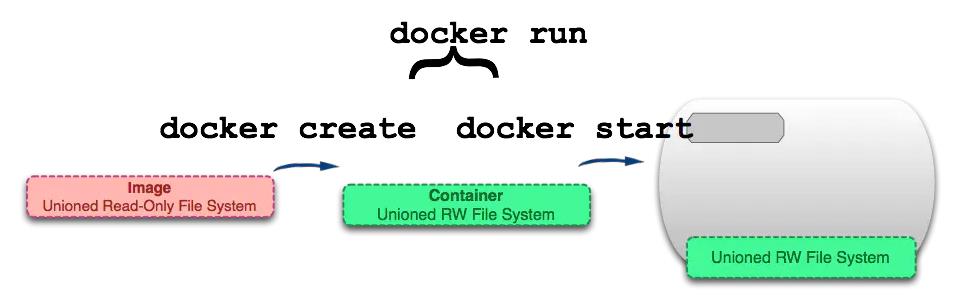
1.docker run
docker run只有在第一次运行时使用,将镜像放到容器中,以后再次启动这个容器的时候,只需要使用命令docker start就可以。
docker run相当于执行了两步操作:将镜像(Image)放到容器(Container)中,这一步过程叫做docker create,然后将容器启动,使之变成运行时容器(docker start)。
2.docker start
docker start的作用是:重新启动已经存在的容器。也就是说,如果使用这个命令,我们必须先要知道这个容器的ID、或者这个容器的名字,我们可以使用docker ps命令找到这个容器的信息。
重启容器
通过以下命令启动容器:
docker restart container-name/container-id
删除容器
删除单个容器:
docker rm container-id
删除多个容器:
docker rm container-id container-id
删除所有容器:
docker rm $(docker ps -a -q )
另,docker rm -参数含义:
-f:强制删除,如果在运行中,先停止,再删除
其他重要命令
查看容器日志
查看当前容器日志,可通过如下命令:
docker logs container-id/container-name
另,docker logs -参数含义:
-t:加入时间戳;-f:跟随最新的日志打印;-n:显示最后多少条。
连接到正在运行容器
docker attach container-id:连接到正在运行的容器;
要attach上去的容器必须正在运行,可以同时连接上同一个container来共享屏幕(与screen命令的attach类似)。
官方文档中说 attach 后可以通过 CTRL-C 来 detach,但实际上经过我的测试,如果 container 当前在运行 bash,CTRL-C 自然是当前行的输入,没有退出;如果 container 当前正在前台运行进程,如输出 nginx 的 access.log 日志,CTRL-C 不仅会导致退出容器,而且还 stop 了。
这不是我们想要的,detach 的意思按理应该是脱离容器终端,但容器依然运行。好在 attach 是可以带上 --sig-proxy=false 来确保 CTRL-D 或 CTRL-C 不会关闭容器。
docker attach --sig-proxy=false 7f237caad43b
在运行的容器中执行命令
运行中的容器其实是一个功能完备的简易版 Linux 操作系统,所以我们可以像常规系统一样进行登陆及退出操作。
命令为:
docker exec -it container-id/container-name bash
退出命令为:
exit
exec 和 attach 区别:
attach:直接进入容器启动命令的终端,不会启动新的进程;exec:在容器中打开新的终端,并且可以启动新的进程,可在宿主机中直接执行操作容器的命令,eg.docker exec -it 7f237caad43b ls /tmp。
查看容器中正在运行进程
可用通过如下命令查看容器中正在运行进程:
docker top container-id/container-top
查看容器内部细节
可用通过如下命令查看容器内部细节,返回为 json:
docker inspect container-id
容器和宿主机互相拷贝文件
宿主机拷贝文件到容器:
docker cp 文件 container-id:目标文件/文件夹
# 将宿主机tmp文件夹下test.txt文件拷贝到容器7f237caad43b中tmp目录中
docker cp /tmp/test.txt 7f237caad43b:/tmp
从容器拷贝文件到宿主机:
docker cp container-id:目标文件/文件夹 宿主机目标文件/文件夹
# 将容器7f237caad43b中tmp目录下yum.log拷贝到宿主机/tmp目录下
docker cp 7f237caad43b:/tmp/yum.log /tmp
更多操作命令
更多命令可以参考:https://docs.docker.com/engine/reference/commandline/docker/
常用命令小结
以下是 Docker 的一些常用命令,通过 docker --help 就可以查看,只是将其翻译成中文而已:
| 命令 | 英文 | 中文 |
|---|---|---|
| attach | Attach to a running container | 当前 shell 下 attach 连接指定运行镜像 |
| build | Build an image from a Dockerfile | 通过 Dockerfile 定制镜像 |
| commit | Create a new image from a container changes | 提交当前容器为新的镜像 |
| cp | Copy files/folders from the containers filesystem to the host path | 从容器中拷贝指定文件或者目录到宿主机中 |
| create | Create a new container | 创建一个新的容器,同 run,但不启动容器 |
| diff | Inspect changes on a container’s filesystem | 查看 docker 容器变化 |
| events | Get real time events from the server | 从 docker 服务获取容器实时事件 |
| exec | Run a command in an existing container | 在已存在的容器上运行命令 |
| export | Stream the contents of a container as a tar archive | 导出容器的内容流作为一个 tar 归档文件[对应 import] |
| history | Show the history of an image | 展示一个镜像形成历史 |
| images | List images | 列出系统当前镜像 |
| import | Create a new filesystem image from the contents of a tarball | 从 tar 包中的内容创建一个新的文件系统映像[对应 export] |
| info | Display system-wide information | 显示系统相关信息 |
| inspect | Return low-level information on a container | 查看容器详细信息 |
| kill | Kill a running container | kill 指定 docker 容器 |
| load | Load an image from a tar archive | 从一个 tar 包中加载一个镜像[对应 save] |
| login | Register or Login to the docker registry server | 注册或者登陆一个 docker 源服务器 |
| logout | Log out from a Docker registry server | 从当前 Docker registry 退出 |
| logs | Fetch the logs of a container | 输出当前容器日志信息 |
| port | Lookup the public-facing port which is NAT-ed to PRIVATE_PORT | 查看映射端口对应的容器内部源端口 |
| pause | Pause all processes within a container | 暂停容器 |
| ps | List containers | 列出容器列表 |
| pull | Pull an image or a repository from the docker registry server | 从 docker 镜像源服务器拉取指定镜像或者库镜像 |
| push | Push an image or a repository to the docker registry server | 推送指定镜像或者库镜像至 docker 源服务器 |
| restart | Restart a running container | 重启运行的容器 |
| rm | Remove one or more containers | 移除一个或者多个容器 |
| rmi | Remove one or more images | 移除一个或多个镜像[无容器使用该镜像才可删除,否则需删除相关容器才可继续或 -f 强制删除] |
| run | Run a command in a new container | 创建一个新的容器并运行一个命令 |
| save | Save an image to a tar archive | 保存一个镜像为一个 tar 包[对应 load] |
| search | Search for an image on the Docker Hub | 在 docker hub 中搜索镜像 |
| start | Start a stopped containers | 启动容器 |
| stop | Stop a running containers | 停止容器 |
| tag | Tag an image into a repository | 给源中镜像打标签 |
| top | Lookup the running processes of a container | 查看容器中运行的进程信息 |
| unpause | Unpause a paused container | 取消暂停容器 |
| version | Show the docker version information | 查看 docker 版本号 |
| wait | Block until a container stops, then print its exit code | 截取容器停止时的退出状态值 |
以上是关于Docker实践之镜像启动及常用命令的主要内容,如果未能解决你的问题,请参考以下文章
Docker 从入门到实践系列三 - Docker 常用命令